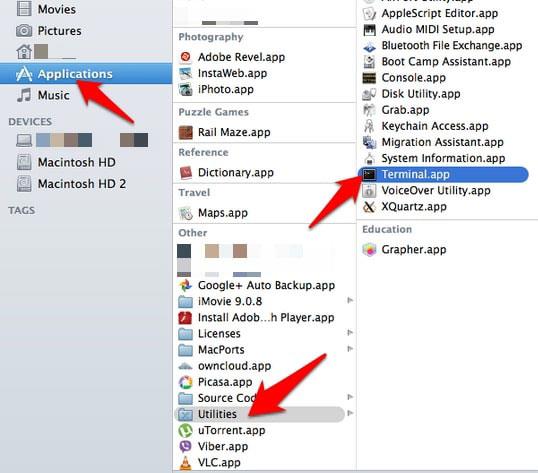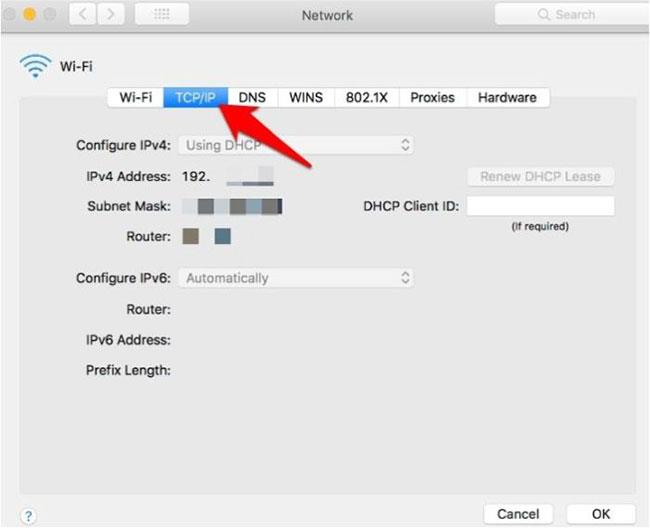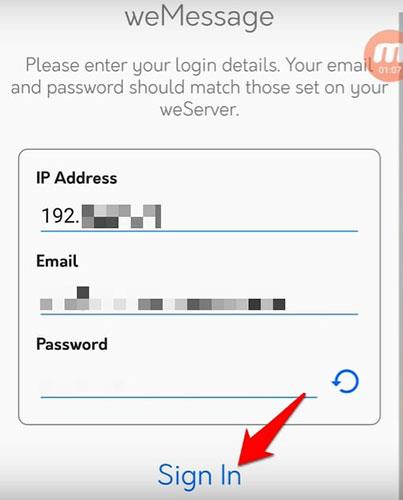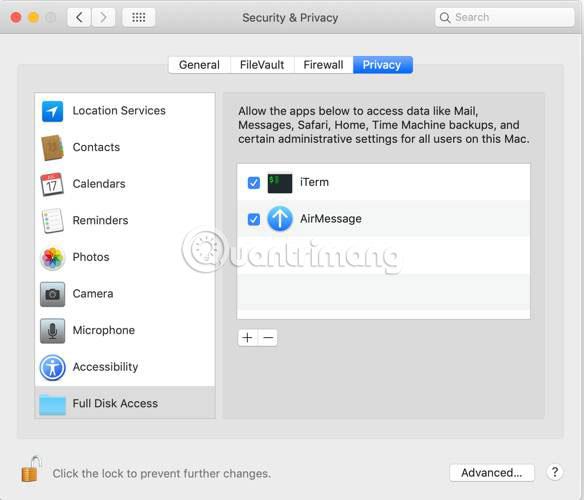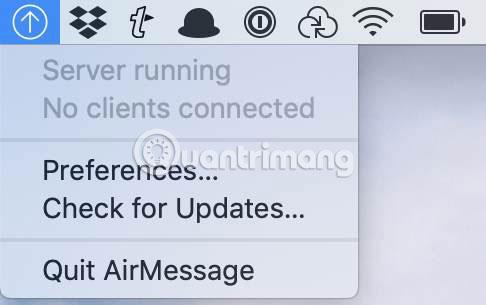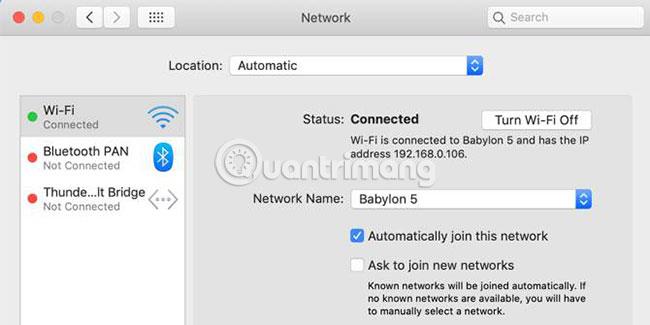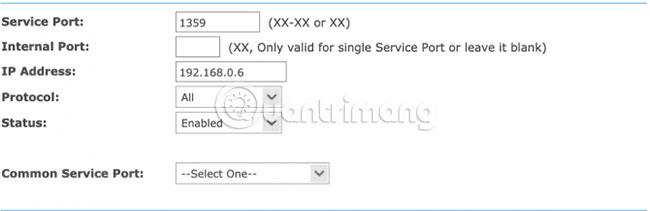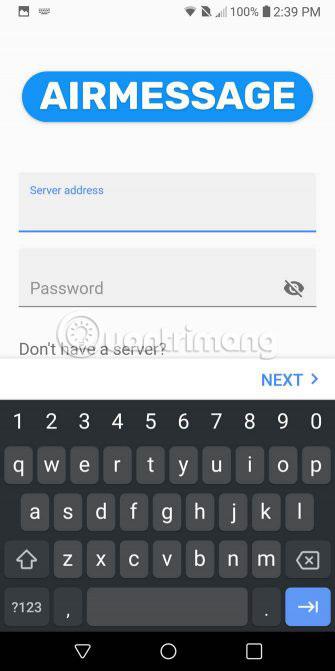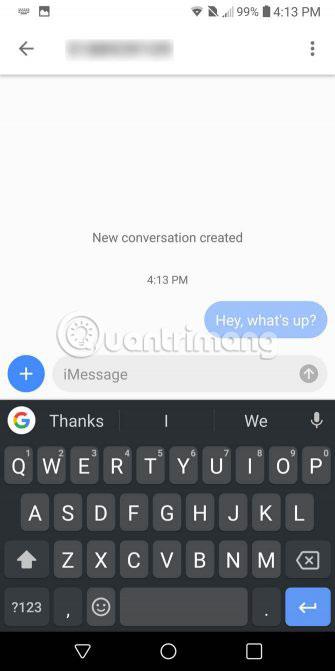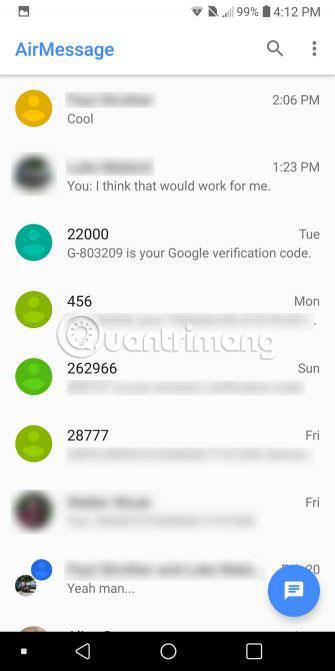Obstaja nekaj razlogov, zakaj bi morda želeli uporabljati iMessage v napravi Android . Na primer, imate prijatelje, ki uporabljajo iPhone in ne želijo, da so njihova sporočila prikazana kot zeleni mehurčki. Možno je tudi, da kot primarni telefon uporabljate iPhone, včasih pa tudi telefon Android.
Zdi se malo verjetno, da bo Apple prinesel iMessage v Android, a na srečo vam ni več treba čakati zaman. AirMessage vam omogoča uporabo storitev Apple v sistemu Android, vendar z enim pomembnim opozorilom: v računalniku Mac boste morali zagnati strežniško programsko opremo. Tukaj je podrobno opisano, kako to storiti. Druga možnost je uporaba weMessage.
Nastavite iMessage v sistemu Android
Kaj je posebnega pri iMessage?
Za razliko od besedilnih sporočil, ki uporabljajo protokol SMS za besedilo in MMS za slike, iMessage uporablja internet. To omogoča iMessage več kot standardna sporočila in tudi pomeni, da lahko iMessage uporabljate prek WiFi (ali z mobilnimi podatki).
Do zdaj je bila glavna težava iMessage ta, da je deloval samo na napravah Apple. AirMessage uporablja strežniško programsko opremo za pošiljanje sporočil prek iMessage na Macu.
Tehnično gledano še vedno pošiljate sporočila na vašem Macu in morate le uporabiti napravo Android, da ga aktivirate.
Uporabite weMessage
Ta program usmerja vaša besedilna sporočila prek omrežja iMessage z uporabo šifriranja Apple, pošiljanje v in iz naprav macOS, iOS in Android.
Za uporabo weMessage potrebujete trenutni Apple ID ali račun iMessage, telefon Android (Lollipop ali novejši), aplikacijo weMessage v napravi Android, Mac z operacijskim sistemom Yosemite ali novejšim in Javo 7 ali novejšim.
Namestite weMessage za uporabo iMessage v napravah Android
Pred izvedbo spodnjih korakov se prepričajte, da ima računalnik Mac, ki ga uporabljate, nameščeno Java 7 ali novejšo različico za uporabo weMessage. Lahko greste v Finder > Applications > Utilities > Terminal in vnesete java. Kliknite Return. Če vidite napako, Java ni nameščena na vašem Macu.
1. Prenesite weMessage , ga namestite in zaženite v računalniku, nato pojdite na System Preferences > Security & Privacy in kliknite zavihek Privacy. Kliknite Dostopnost , da omogočite nekatere njegove funkcije.
2. V spodnjem levem delu zaslona boste videli ikono ključavnice. Kliknite ga, da odklenete nastavitve, nato kliknite ikono + in pojdite na Aplikacije > Pripomočki na trdem disku. Kliknite Terminal > Odpri .
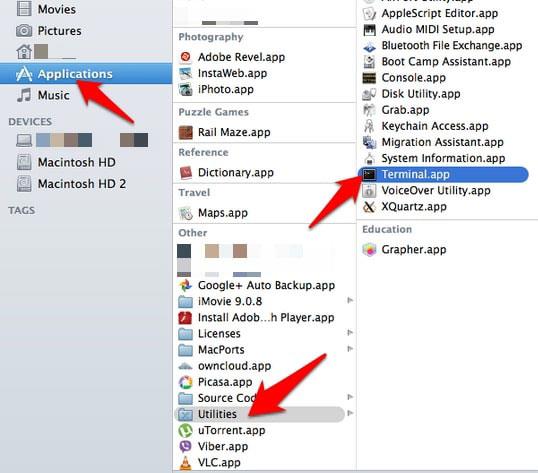
Odprite terminal
3. Dvokliknite run.command v weMessage, da odprete program. Odpre se terminalsko okno, kjer vnesete svoj e-poštni naslov iMessage in geslo.
4. Nato nastavite aplikacijo na svoji napravi Android, tako da prenesete weMessage in jo namestite. Odprite aplikacijo in kliknite Nadaljuj. V računalniku Mac pojdite na System Preferences > Network .
5. Kliknite Napredno in kliknite TCP/IP, da dobite naslov IP vašega Maca. To bo omogočilo, da Mac in weMessage komunicirata z aplikacijami v napravah Android.
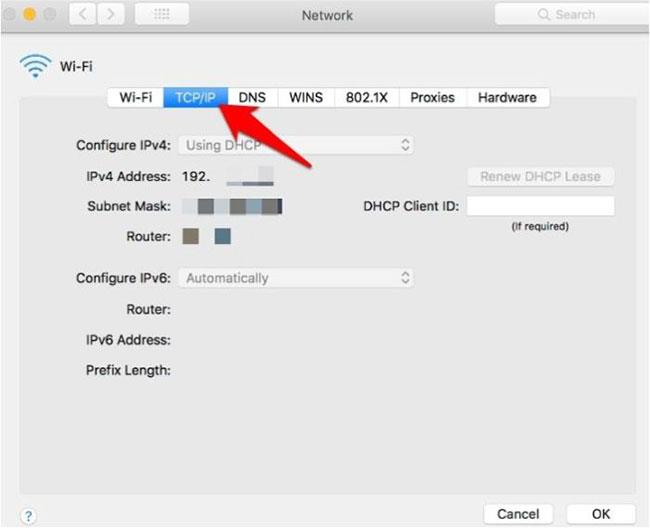
Poiščite naslov IP svojega Maca
6. Vnesite naslov IP vašega računalnika Mac v ustrezno polje v aplikaciji WeMessage v sistemu Android, vnesite e-poštni naslov iMessage in geslo, ki ste ju uporabili v prejšnjih korakih, nato tapnite Prijava .
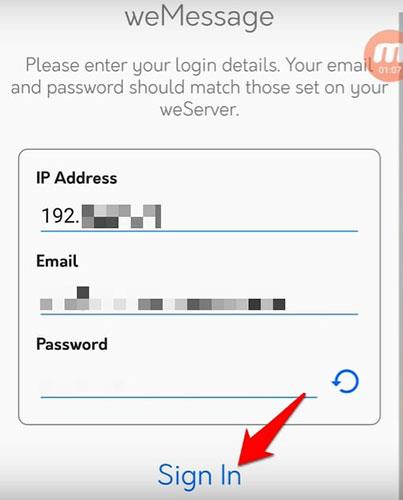
V ustrezno polje vnesite naslov IP vašega računalnika Mac
7. Na zaslonu Pogovori lahko zdaj pošiljate besedilna sporočila, vendar to preizkusite s svojim iPhoneom. Če so obvestila prikazana v modrem oblačku iMessage, to pomeni, da trenutno uporabljate iMessage s svojo napravo Android.
Opomba : Da nastavitev deluje, morata biti napravi Mac in Android v istem omrežju WiFi. Če želite uporabljati iMessage s katere koli lokacije, lahko nastavite posredovanje vrat, da konfigurirate svoje omrežje WiFi tako, da omogoča zunanjim povezavam dostop do omrežja. Na ta način se bo vaša naprava Android znova povezala z WeMessage na vašem Macu s katere koli lokacije.
Uporabite AirMessage
Nastavite strežnik AirMessage na Macu
Za začetek obiščite spletno mesto AirMessage in prenesite strežnik AirMessage za macOS. Programska oprema deluje na OS X 10.10 prek najnovejše različice macOS. Dvokliknite datoteko v Finderju, da izvlečete aplikacijo AirMessage, nato pa datoteko povlecite v mapo Applications na seznamu na levi.
Nato dvokliknite ikono AirMessage v mapi Applications , da odprete programsko opremo. Morda boste prejeli sporočilo, da aplikacije ni mogoče odpreti, ker prihaja od neznanega razvijalca. Zato boste morali aplikacijo zagnati od drugod.
Odprite sistemske nastavitve in pojdite na razdelek Varnost in zasebnost . V zavihku Splošno boste na dnu okna videli podobno sporočilo. Kliknite gumb Vseeno odpri , da zaženete aplikacijo. Prikaže se sporočilo, da morate spremeniti nastavitve za zagon aplikacije.
Vrnite se v meni Varnost in zasebnost , vendar tokrat kliknite zavihek Zasebnost. Pomaknite se navzdol do razdelka Celoten dostop do diska , kliknite ikono ključavnice in vnesite skrbniško geslo. Zdaj pritisnite gumb plus blizu sredine okna in na seznamu aplikacij izberite AirMessage . Pred nadaljevanjem se prepričajte, da je potrditveno polje izbrano.
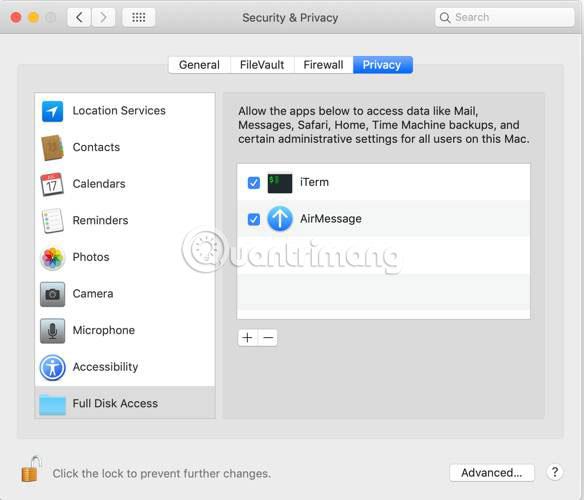
Zdaj je vse, kar je ostalo, da znova odprete AirMessage , da zaženete strežnik. Prepričajte se, da v spustnem meniju v menijski vrstici piše Server Running. Zaradi varnosti spremenite privzeto geslo.
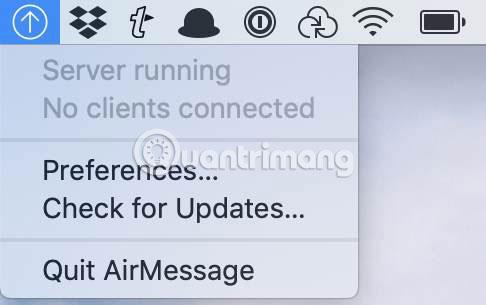
Nato boste morali na usmerjevalniku nastaviti posredovanje vrat, da bo AirMessage omogočil komunikacijo s strežniško programsko opremo na vašem Macu prek interneta. To omogoča uporabo AirMessage ne glede na to, kje ste, dokler računalnik deluje doma.
Postopek nastavitve posredovanja vrat se bo razlikoval glede na usmerjevalnik, vendar bo imel proizvajalec svoja navodila. Ta članek bo obravnaval le osnovne korake. Dejanska izvedba je lahko nekoliko drugačna.
Najprej si boste morali zabeležiti naslov IP vašega računalnika. Odprite Nastavitve in nato pojdite na Omrežje. Pri vrhu okna boste videli sporočilo, ki prikazuje povezano omrežje. Tukaj so navedeni tudi naslovi IP .
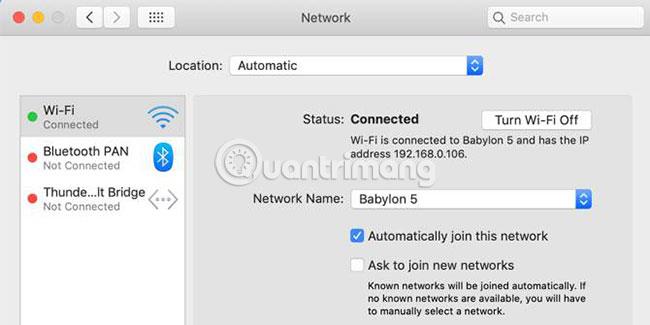
Zdaj se pomaknite do nastavitev usmerjevalnika. Obiščite 192.168.0.1 ali 192.168.1.1 v spletnem brskalniku. Če noben od teh naslovov ne deluje, kliknite zavihek Napredno v spodnjem desnem kotu okna WiFi, kjer je preverjen naslov IP računalnika. Izberite zavihek TCP/IP in naslov boste našli poleg možnosti Usmerjevalnik.
V konfiguracijski plošči usmerjevalnika poiščite nastavitve za posredovanje vrat (lahko pod naslovom Napredno ) . Ustvarite nov vnos z naslovom IP vašega računalnika in vrati AirMessage, ki jih želite uporabiti. Privzeto je 1359. Za protokol izberite TCP. Ko to storite, znova zaženite usmerjevalnik.
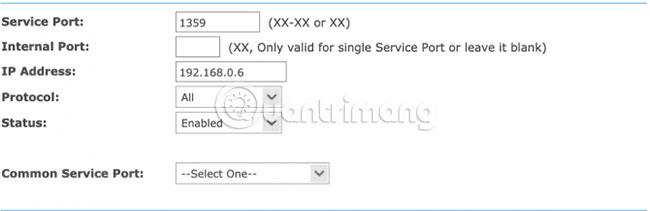
Zdaj še enkrat preverite, ali so vrata pravilno posredovana. Če želite to narediti, lahko uporabite spletno stran, kot je PortCheckTool.com.
Nastavite AirMessage v napravi Android
Zdaj je zapletene nastavitve konec. AirMessage lahko prenesete in namestite iz Google Play. Ko odprete aplikacijo, je čas, da se prijavite v strežnik.
Potrebovali boste javni naslov IP svojega računalnika , tako da v Google vnesete »Kakšen je moj naslov IP« ali obiščete spletno mesto, kot je WhatIsMyIP.com.
Vnesite naslov IP strežnika in geslo, ki ste ju nastavili prej. Če je vse uspešno, se boste prijavili in pozvani, da prenesete stara sporočila. Zdaj lahko pošiljate in prejemate sporočila prek iMessage v sistemu Android, tako kot lahko uporabljate svoj iPhone.
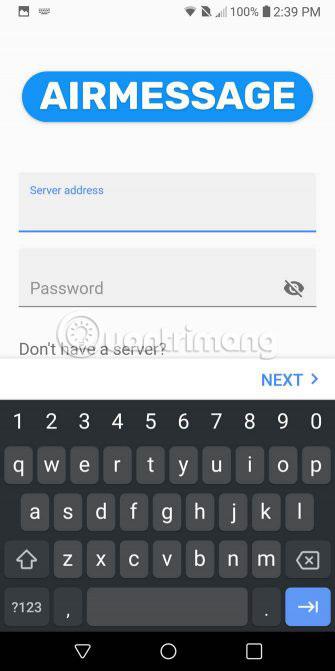
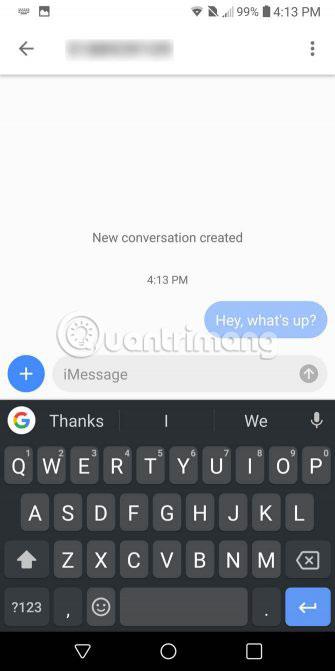
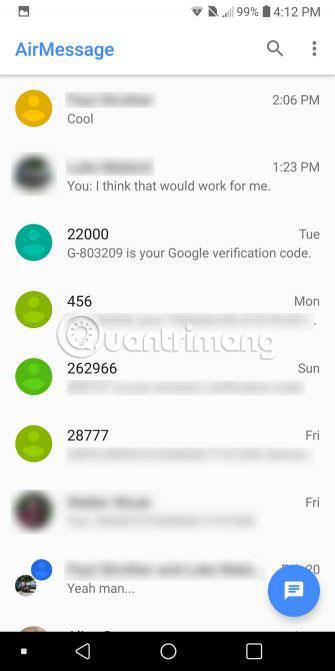
Prilagodite AirMessage
Obstaja nekaj možnosti, s katerimi lahko AirMessage prilagodite svojim željam. Aplikacija ima tako svetle kot temne teme. Sistemske privzete možnosti lahko obdržite ali jih spremenite tako, da ustrezajo času dneva. Da bo klepet bolj zabaven, lahko omogočite tudi funkcijo Rainbow Chat.
Prav tako lahko prilagodite nastavitve obvestil. Lahko ga popolnoma vklopite ali izklopite, tako da obidete možnost Ne moti in izberete število sporočil, prikazanih na zaklenjenem zaslonu.
Kako uporabljati iMessage v sistemu Android za vedno
Če vam je všeč AirMessage in ga nameravate še naprej uporabljati, morate upoštevati nekaj predlogov. Prvič, da AirMessage deluje, mora računalnik delovati neprekinjeno. Pri uporabi prenosnika je to lahko problem. Če imate star Mac Mini, je zdaj pravi čas, da ga dobro uporabite.
Druga težava je, da se zasebni in javni naslovi IP čez nekaj časa spremenijo. To lahko povzroči težave pri posredovanju vrat in uporabi aplikacije AirMessage.
Za zasebne naslove IP lahko uporabite funkcijo rezervacije naslovov (rezervirajte naslov posebej za računalnike ali naprave, ki izvajajo storitve) v usmerjevalniku, da zagotovite, da bo ta naslov IP vedno enak. Če želite izvedeti, kako to storite, si oglejte dokumentacijo usmerjevalnika. Pri javnih naslovih IP so stvari nekoliko bolj zapletene.
Za javni naslov IP boste morali uporabiti dinamičnega ponudnika DNS. To zagotavlja, da tudi če vaš ponudnik internetnih storitev spremeni vaš naslov IP, lahko še vedno uporabljate isti naslov IP z aplikacijo AirMessage v napravi Android. Če potrebujete predloge, razmislite o 6 najboljših brezplačnih ponudnikih dinamičnih DNS, ki jih predlaga Tips.BlogCafeIT .
Upam, da ste uspešni.